Viimeisin päivitys: 11.6.2024
Voimassa alkaen: 2022.11.00, Opter Driver iOS:lle ja Opter Driver Labs Androidille 2.4.7 ja uudempia
Toimitusvahvistuksen rekisteröinti Opter Driverissa iOS:lle
Kun muutat kuljetuksen statusta, sinun on ehkä rekisteröitävä toimitusvahvistus. Voit myös halutessasi rekisteröidä toimitusvahvistuksen painamalla yksityiskohtanäkymän valikkokohtaa Toimitusvahvistus tai toimitusvahvistustyypin nimeä, esimerkiksi Ei kotona.
Se, miten toimitusvahvistus rekisteröidään sovelluksessa, riippuu ajojärjestelijän tai järjestelmänvalvojan tekemistä asetuksista. Esimerkki yhdestä toteutustavasta on alla olevassa kuvassa.
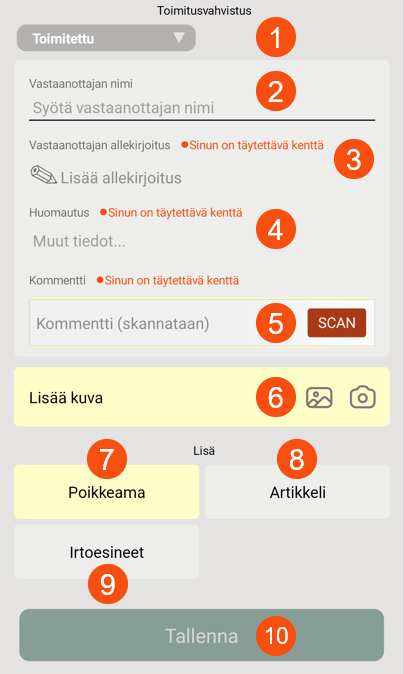
Yllä olevassa kuvassa valitaan toimitusvahvistuksen tyyppi (1), syötetään vastaanottajan nimi (2), lisätään allekirjoitus (3), huomautus (4), mahdollinen kommentti (5), kuva (6), poikkeama (7), mahdolliset artikkelit (8) ja irtoesineet (9) ja tallennetaan lopuksi toimitusvahvistus (10).
Yllä olevassa kuvassa näkyvä SCAN-painike kentässä Kommentti (5) tarkoittaa, että kommentin (esimerkiksi rahtikirjan) skannaaminen on mahdollista tai pakollista. Kenttä Lisää kuva (6) on keltainen, mikä tarkoittaa, että sinun on lisättävä kuva. Kenttä Poikkeama (7) on keltainen, mikä tarkoittaa, että sinun on lisättävä poikkeama. Painikkeet Artikkeli (8) ja Irtoesineet (9) ovat harmaita, mikä tarkoittaa, että voit halutessasi lisätä artikkeleita ja irtoesineitä. Painike Tallenna (10) on himmennetty, mikä tarkoittaa, että et voi tallentaa toimitusvahvistusta ennen kuin olet syöttänyt kaikki pakolliset tiedot.
Toimitusvahvistuksen rekisteröinti
Sivulla Toimitusvahvistus seuraavat tehtävät voivat olla sinulle valinnaisia tai pakollisia:
-
Tarkista rahtikirjanumero.
Jos kenttä on Tarkista rahtikirjanumero esitäytetty, vertaa sovelluksessa olevaa rahtikirjanumeroa kollissa tai rahtikirjassa olevaan numeroon ja varmista, että se on oikein.
Jos rahtikirjanumero on väärin tai puuttuu, syötä se manuaalisesti kenttään tai skannaa se. Jos haluat skannata sen, valitse SCAN ja skannaa kollin tai rahtikirjan numero. Kun olet tyytyväinen skannaukseen, paina SCAN-painiketta uudelleen. Lisätietoa on kohdassa Rahtikirjanumeron tarkistaminen Opter Driverin iOS-versiossa.
-
Vastaa tarkistuslistan kysymyksiin.
Jos kuljetukseen on liitetty kysymyksiä, sinun on vastattava niihin. Jos kyseessä on esimerkiksi uuden pesukoneen toimitus, kysymykset voisivat olla esimerkiksi ”Oletko asentanut uuden pesukoneen?” ja ”Oletko vienyt vanhan pesukoneen kierrätykseen?”.
Vastaa kysymyksiin valitsemalla Kyllä (1) tai Ei (2) tai kirjoittamalla vastauksesi (3).
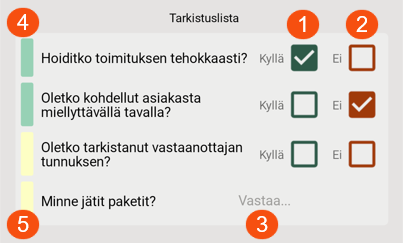
Vihreä väri kysymyksen vieressä (4) tarkoittaa, että olet tehnyt kaiken pakollisen, mutta voit halutessasi muuttaa vastaustasi, kunnes valitset Tallenna sivun alareunassa. Keltainen väri kysymyksen vieressä (5) tarkoittaa, että sinun on vastattava kysymykseen ennen kuin voit tallentaa toimitusvahvistuksen.
-
Valitse toimitusvahvistustyyppi, esimerkiksi Toimitettu, Ei kotona tai Uusi osoite.
-
Syötä vastaanottajan nimi.
-
Voit lisätä allekirjoituksen valitsemalla Lisää allekirjoitus ja pyytämällä vastaanottajaa lisäämään allekirjoituksensa näytölle sormella tai kosketusnäyttökynällä. Valitse sitten Tallenna allekirjoitus.
Jos allekirjoitukseen tulee virhe, sen voi poistaa valitsemalla Tyhjennä. Tämän jälkeen vastaanottaja voi allekirjoittaa uudelleen.
-
Jos haluat lisätä huomautuksen, valitse Muut tiedot ja kirjoita huomautus.
-
Lisää kommentti.
Voit lisätä kommentin jollakin seuraavista tavoista:
-
Jos kentässä Kommentti lukee SCAN, kommentin (esimerkiksi viivakoodin) skannaaminen on mahdollista tai pakollista.
Skannaa kommentti painamalla SCAN-painiketta ja skannaa sitten esimerkiksi viivakoodi. Kun olet tyytyväinen skannaukseen, paina SCAN-painiketta uudelleen.
Jos haluat poistaa virheellisen skannauksen, paina SCAN-painiketta uudelleen ja skannaa oikea kommentti, jolloin edellinen kommentti korvataan uudella kommentilla.
-
Jos kentässä Muut kommentit ei lue SCAN, voit napsauttaa kenttää ja kirjoittaa kommenttisi.
-
-
Kirjoita viivästymisen syy ja viivästyskommentti.
Jos näytössä näkyy pudotusvalikko Valitse myöhästymisen syy, sinun on valittava viivästyksen syy ja kirjoitettava viivästyskommentti kenttään Kommentti.
-
Lisää kuva.
Jos kenttä Lisää kuva on keltainen, sinun on lisättävä kuva.
Valitse, lisäätkö mobiililaitteessasi jo olemassa olevan kuvan (1) vai otatko uuden (2). Lisätietoa: Kuvien lisääminen Opter Driverin iOS-versiossa.

Voit liittää toimitusvahvistukseen vain yhden kuvan. Jos haluat liittää kuljetukseen useita kuvia, voit tehdä sen yksityiskohtanäkymän valikossa. Lisätietoa: Kuvien lisääminen Opter Driverin iOS-versiossa.
-
Rekisteröi poikkeamat.
Voit rekisteröidä uuden poikkeama painamalla painiketta Poikkeamat. Valitse Tyyppi (poikkeamatyyppi) ja mahdollinen Tapahtuma ja Syy. Voit myös kirjoittaa kommentin ja lisätä kuvia. Osa kentistä voi olla pakollisia ajojärjestelijän määrittämistä asetuksista riippuen.
Kun olet painanut painiketta Tallenna, poikkeamaa ei voi enää muuttaa.
Jos lisäät kuvan, se näytetään yksityiskohtanäkymän alaosassa, kohdan Liitetiedostot alla. Lisätietoa: Kuvien lisääminen Opter Driverin iOS-versiossa.
Painikkeen Poikkeamat väri voi olla harmaa, keltainen tai vihreä. Värit tarkoittavat seuraavaa:
-
Harmaa tarkoittaa, että voit halutessasi rekisteröidä poikkeamia, mutta sinun ei ole pakko.
-
Keltainen tarkoittaa, että sinun on rekisteröitävä poikkeama.
-
Vihreä tarkoittaa, että olet tehnyt kaiken pakollisen, mutta voit halutessasi lisätä uusia poikkeamia.
-
-
Rekisteröi irtoesineitä.
Voit rekisteröidä uusia ja muuttaa olemassa olevia irtoesineitä napsauttamalla painiketta Irtoesineet. Kun olet valmis, valitse Tallenna.
Painikkeen Irtoesineet väri voi olla harmaa, keltainen tai vihreä. Värit tarkoittavat seuraavaa:
-
Harmaa tarkoittaa, että irtoesineitä ei ole rekisteröity. Voit halutessasi rekisteröidä irtoesineitä, mutta sinun ei ole pakko.
-
Keltainen tarkoittaa, että irtoesineitä on rekisteröity ja sinun on ilmoitettava niiden määrä.
Jos suoritat kuljetuksen, jonka alussa on rekisteröitynä 1 kuormalava ja 4 kuormaliinaa, sinun on ilmoitettava, kuinka monta kuormalavaa ja -liinaa on kuljetuksen lopussa.
-
Vihreä tarkoittaa, että olet tehnyt kaiken pakollisen, mutta voit halutessasi lisätä uusia ja muita olemassa olevia irtoesineitä.
-
-
Lisää artikkeleja, esimerkiksi jos suoritat jonkin lisäpalvelun toimituksen yhteydessä.
Jos painike Artikkeli on keltainen, sinun on lisättävä artikkeli. Jos painike on harmaa, artikkelien lisääminen on valinnaista.
-
Tee tarvittavat muutokset, esimerkiksi jos kollien määrä tai ajoaika ei täsmää. Jos näytöllä näkyy painike Muutokset, voit tehdä muutoksia. Paina painiketta Muutokset ja tee muutokset. Kun olet valmis, paina oikeassa yläkulmassa olevaa painiketta Tallenna. (Muutokset tallentuvat kuitenkin vasta, kun koko toimitusvahvistus on valmis ja olet napsauttanut toimitusvahvistussivun alareunassa olevaa painiketta Tallenna.)
Tarkempia ohjeita on kohdassa Tilausten muuttaminen Opter Driverissa iOS:lle.
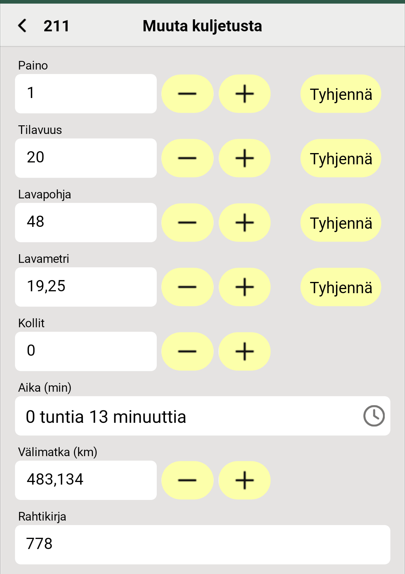
Kun olet täyttänyt kaikki pakolliset ja haluamasi valinnaiset kentät, valitse Tallenna. Toimitusvahvistus tallennetaan ja sen toimitusaika ja -paikka kirjataan automaattisesti järjestelmään.